プロのWebデザイナーにホームページを作成してもらうと、安くて5ドル、高くて10,000ドルも費用がかかってしまいます。
ところが、費用はホームページの質に直結するわけではありません。
「高い費用を支払えば素晴らしいサイトが完成する」と断言する人もいますが、安く本格的なホームページを作成することもできるのです。さらに、少しばかり機能を妥協すれば、無料でホームページを作成することもできます。しかも、無料サイトは有料で作成したサイトとかなり似ています。
私はこれまでに数多くのサイトを作成した経験があり、この記事を執筆するうえで多数の料金プランを調査してきました。徹底検証を行ったからこそ言えることなのですが、手頃な価格でホームページを簡単に作成できるのに、多額の費用を支払うのはもったいないと思います。
2025年にホームページを作成する費用について本ガイドを作成するにあたり、様々なサービスを実際に利用しました。完全無料で利用できるツールから、やや高めのサービスまで、4種類の作成方法を比較していきます。「この方法でホームページを開設したい!」と決めてある場合は、該当する項目にジャンプして構いません。
費用の内訳も大公開するので、ニーズと予算に合わせてお選びください。さっそく見ていきましょう!
ホームページを安く作成する1つの手段は、サイトビルダーを活用することです。無料でサイトを作る唯一の方法でもあります。オープンソースの「WordPress.org」は無料で利用できますが、他の費用がかかります(詳しくは方法その3をご覧ください)。
完全意味でサイトを作成するには、「永久無料プラン」があるサイトビルダーを利用しましょう。ホームページのデザインだけでなく、レンタルサーバーやセキュリティ対策をまとめて管理できます。
サイトビルダーを利用すると、コーディングなどの専門知識がなくてもサイトを作成できるため、ホームページを初めて作成する方にもおすすめです。マウスを操作するだけでサイトに要素を追加したり、テキストを入力したりでき、直感的にサイトのデザインを進められます。また、便利な機能が利用できる無料プランもあります。
ただし、無料プランには以下のような制約があることに注意しましょう。
- サイトビルダーの広告がサイトに表示される
- カスタムドメインを使用できない(「blogofchampions.wixsite.com」のように、サイトのURLにサイトビルダーのサブドメインが入ります)
- ストレージ容量や帯域が少ない
また、機能やスペックはサイトビルダーによって異なります。無料プランではeコマース機能が利用できないことが多く、ネットで商品を販売することはできません。また、編集オプションが限られていたり、基本的なカスタマーサポートしか受けられなかったりします。
以上のような制約があるため、本格的なビジネスサイトを作成したい場合、無料プランはおすすめしません。しかし、ニーズによっては無料プランで充分かもしれません。
以下のようなケースでは無料プランがおすすめです。
- 特定のサイトビルダーを試したい
- 小規模な個人サイトを作成したい
- ネット上でポートフォリオを公開したい
- 家族の写真を共有するためにサイトを作成したい
- 結婚式など、イベントの招待状の代わりとしてサイトを作成したい
では、おすすめの無料プランをご紹介しましょう。
1. Wix:最も魅力的で便利な無料プラン
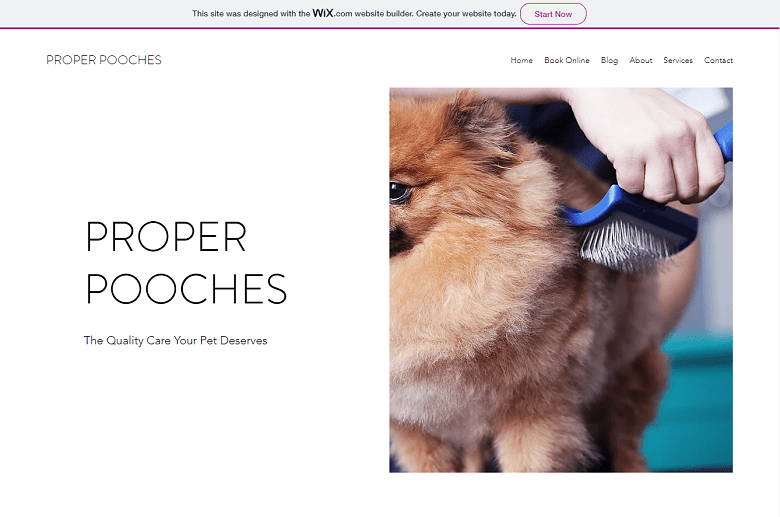
Wix(ウィックス)は最も充実した無料プランを提供しています。サイトビルダーの機能をほとんどすべて利用できます(ただしeコマース機能などは利用できません)。
ストレージと帯域はそれぞれ500MBで、初歩的なサイトとしてはかなり満足できるものが完成します。Wixは900種類以上もテンプレートがあり、きれいなデザインです。無料プランでもすべてのテンプレートを利用でき、ドラッグ&ドロップ形式で簡単に編集できます。
また、無料プランでは Wixアプリマーケット を利用できます。数百種類のアドオンが用意されており、サイトの機能を拡張できます。有料アドオンもありますが、人気の無料アドオンもあります。
さらに、複数のマーケティングツールも用意されています。例えば、Wixのメールマーケティングツールでは、無料プランでも毎月3つのキャンペーンを作成し、最大5,000通のメールを配信できます。登録者にメールマガジンや最新情報を定期的に配信したい場合に便利でしょう。
Wixの欠点について、カスタムドメインは設定できません。また、バナー広告がサイト上部に表示されますが、Wixの広告はかなり控えめでしょう。
2. SITE123:シンプルさを重視したサイトビルダー
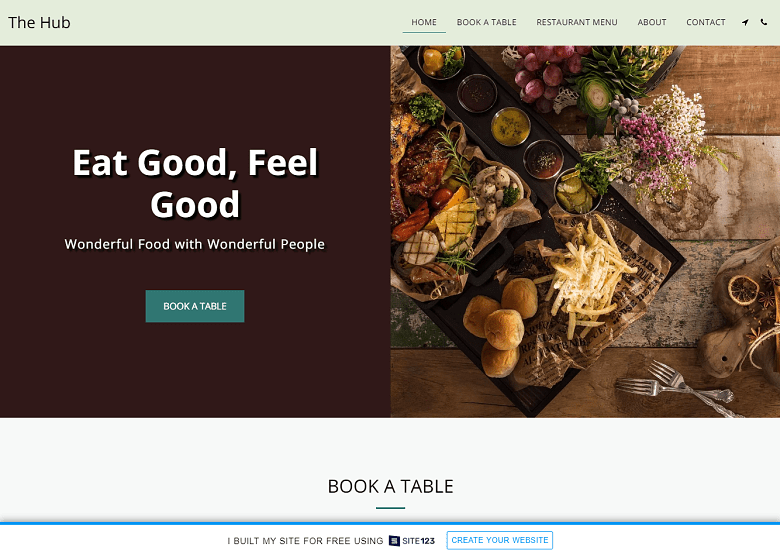
SITE123(サイト・ワンツースリー)はWixよりシンプルなサイトビルダーです。素早くサイトを公開することを重視したサービスなので、編集できる部分は少ないでしょう。「派手なホームページを作るより、今すぐネットで存在をアピールしたい」という方に最適です。とても使いやすいと思いました。
SITE123の無料プランも大満足です。ストレージと帯域は250MBで、180種類以上のテンプレートを利用でき、ブログ機能や問い合わせフォーム、寄付金の受け取り、イベントカレンダーやレストランのテーブル予約機能など、ビジネス向けツールが豊富に用意されています。
ただし、無料プランでは、サイトで編集できる部分が制限されています。カラーパレットやフォントの編集、アプリの追加など、高度なカスタマイズは有料プラン限定です。
SITE123のバナー広告は目立つと思いましたが、シンプルな個人サイトなら十分でしょう。
3. WordPress.com:無料プランはブログにおすすめ
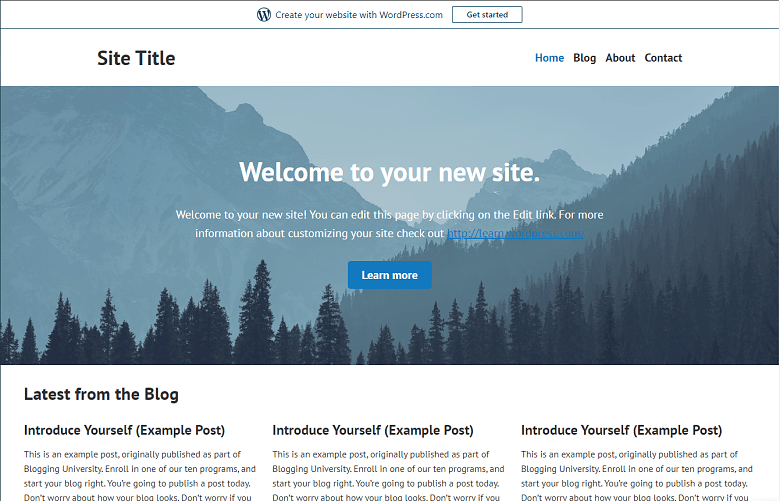
WordPress.com(ワードプレス・ドットコム)は、WordPress.orgと同じくらいパワフルで、必要なものがまとまっています。レンタルサーバーを用意したり、メンテナンスやセキュリティ対策を行ったりする必要はありません。
ブログ管理ソフトとして始まったWordPress.comですから、ブログ機能が優れているのは驚くべきことではありません。また、無料プランでもほとんどのブログ機能を利用できます。
ストレージ容量は3GB、帯域は無制限なので、写真の多いサイトにおすすめです。また、Jetpackというプラグインを導入すれば、セキュリティ対策、自動バックアップ、SEOツール、ギャラリー、スライドショー、問い合わせフォームなどの追加機能も利用できます。
欠点について、無料プランの制約に注意しましょう。まず、WordPressのプラグインライブラリは利用できません。カスタマーサポートも利用できないため、質問がある場合はコミュニティ掲示板に投稿するしかありません。また、無料テーマ(テンプレート)も少なめです。さらに、他のサイトビルダーとは違い、WordPress.comは使い方を習得するのに時間が掛かります。
4. GoDaddy:スモールビジネスにおすすめ

GoDaddy(ゴーダディー)についてご紹介する前に、無料プランはアメリカなど、一部の地域でしか利用できないことに注意しましょう。日本では有料プランを1か月無料で体験できます。
GoDaddyの無料プランではスモールビジネスに役立つ機能が利用できます。ビルダーは楽しく簡単に使いこなせ、ブログやマーケティングに便利なツールが複数あり、サイトの分析情報も閲覧できます。24時間年中無休のカスタマーサポートに問い合わせられるのも心強いですね。
GoDaddyでは、1回限りの予約を入れる機能が利用でき、PayPalで支払いを受けることも可能です。お客さんにホームページで予約を入れてもらいたい場合、とても便利ですね。
欠点として、GoDaddyのビルダーは他社より編集の自由度が低いのが残念でしょう。また、サイト上部にGoDaddyのバナー広告が表示されます。
5. Square Online:ECサイトにおすすめの無料ビルダー
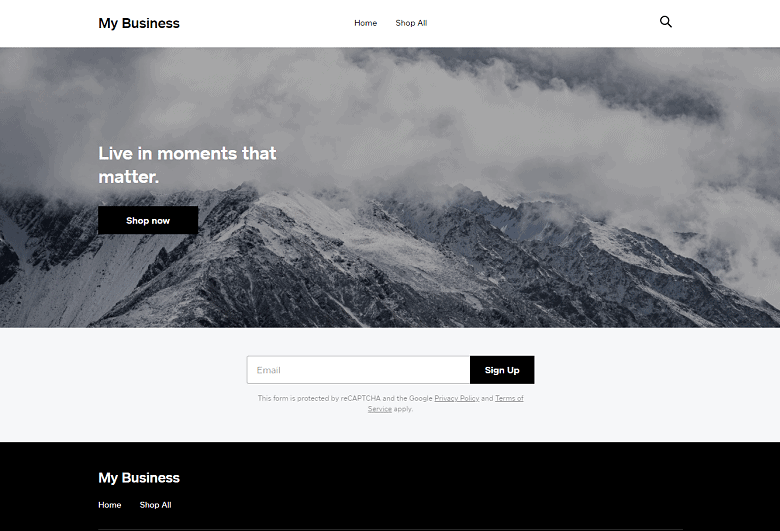
Square Online(スクエア・オンライン)は、無料プランでもeコマース機能が利用できる数少ないサイトビルダーの1つです(日本、アメリカ、カナダ、オーストラリア、イギリス限定)。
eコマース機能はかなり優秀です。無料プランではいくつでも商品を掲載でき、在庫管理、クーポン、テキスト通知の配信、ギフトカードへの対応、問い合わせフォームなど、機能が満載です。さらに、Instagramと連携できるため、SNSで直接商品を販売できるのも嬉しいですね。
サイトにバナー広告は表示されません。無料サイトであることが知られにくいでしょう。サイトのフッターにSquareのロゴが小さく表示されるだけです。
ただし、このプランは完全に無料ではありません。サイトを作成・公開するのは無料ですが、商品を販売すると決済手数料がかかります(2.9%+0.30ドル)。商売ですから、経費がかかってしまうのは仕方がありませんね。
少しでも決済手数料を節約したい場合、一番高価格のプレミアムプランにアップグレードする必要があります(月額 $79.00 でかなり高いため、覚悟が必要です)。
サイトビルダーが多いので迷ってしまいますね。比較表を見て、ニーズにピッタリの無料プランをお選びください。
| Wix | SITE123 | WordPress.com | GoDaddy | Square Online | |
|---|---|---|---|---|---|
| 帯域 | 500 MB | 250 MB | 無制限 | 無制限 | 無制限 |
| ストレージ容量 | 500 MB | 250 MB | 3 GB | 無制限 | 無制限 |
| テンプレート | 900種類以上 | 180種類以上 | 110種類以上 | 25種類以上 | 1種類 |
| アプリ・アドオン・外部サービスとの連携 | ✔ | ✘ | ✘ | ✘ | ✔ |
| 予約 | ✔ | ✔ | ✘ | ✔ | ✔ |
| eコマース機能 | ✔ | ✘ | ✘ | 少数 | ✔ |
| 日本語に対応 | ✔ | ✔ | ✔ | ✔ | ✔ |
ニーズによっては無料プランで充分ですが、本格的なホームページを作成するには有料プランが必要です。
カスタムドメインを使用できるだけでも、有料プランを選ぶ価値があります。「9d95jd8d03hg.mywebsite.com」のように、サイトビルダーのサブドメインが入ったURLではブランドイメージが損なわれてしまいますね。
また、「無料サイトを作成しましょう」というサイトビルダーの広告が表示されてしまっては、自分の存在を最大限にアピールできません。有料のサイトビルダーと言っても、プロのWebデザイナーに依頼するより格安です。機能的で美しいサイトを作成できるのですから、少しお金がかかっても有料のホームページ作成ソフトにお金を投じる価値はあるでしょう。
有料のサイトビルダーでホームページを作成したい場合、費用は次のようになります。
| 項目 | 費用 |
|---|---|
| サブスクリプション | 月額3ドル~30ドル |
| サイトのドメイン | 年間0ドル~15ドル(1年目はプランに含まれていることが多いです) |
| レンタルサーバー | 0ドル(プランに含まれています) |
| SSL証明書 | 0ドル(プランに含まれています) |
| テンプレート・テーマ | 0ドル(プランにテンプレートが多数含まれています) |
| 拡張機能・プラグイン | 月額0ドル~100ドル以上 |
| カスタムメールアドレス | 月額1ドル~15ドル |
| 合計 | 月額4ドル~150ドル |
サイトビルダーのエントリープランは月額10ドル~15ドル程度で利用できます。ただし、機能や特長はプランによって大きく異なります。
最も人気のサイトビルダーを1つひとつ試し、料金プランや機能を徹底的に比較しました。選びやすいよう、おすすめのサービスをピックアップしてご紹介していきます。
比較表にジャンプするならこちらをクリックしてください。
1. Wix:自由に編集でき、コストパフォーマンスが最高
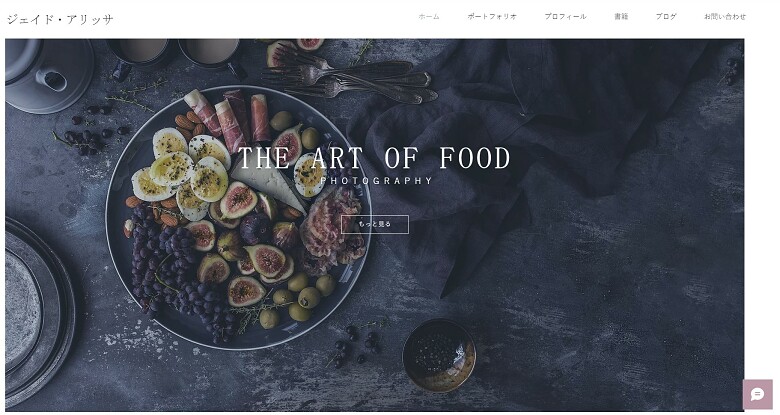
Wixは 無料プラン でもきれいなホームページを作成できるのが特長です。多数のテンプレートやアプリマーケットを活用でき、サイトのあらゆる部分を編集できます。
しかし、エントリーレベルの「コンボプラン」を選べば、月額 $17.00 で本格的なサイトにステップアップできます。広告は一切表示されず、カスタムドメインを使用できます(1年目はドメインが無料となります)。
さらに、プランによらず、必要に応じてWixアプリマーケットから有料機能を導入できるのも便利です。前述の通り、無料アプリも多数用意されています。
ただし、他社の方が安いツールもいくつかあります。例えば、Wixの予約アプリは月額17ドル~ですが、GoDaddy、SITE123、Square Onlineの予約アプリの方が安く、Wixより使いやすいと思いました。
また、ネット上で支払いを受け取りたい場合、ビジネスプランにアップグレードする必要があります。
最も高価格のビジネスVIPプランも、コストパフォーマンスは抜群です。本当にたくさんのメリットがありますから、Wixを選んで失敗することはないでしょう(さまざまなニッチに特化した美しいテンプレートも充実しています)。
Wixのプランが最大50 %オフ!
年間プランで大幅割引をご利用ください。
さらに1年間の無料カスタムドメイン付き!
2. Squarespace:画像が多いサイトにおすすめ
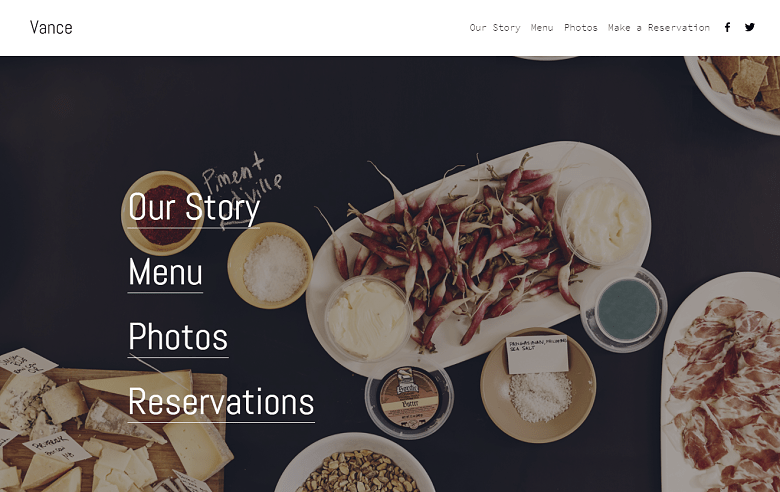
Squarespace(スクエアスペース)のパーソナルプラン(月額 $16.00)はストレージ容量と帯域が無制限なので、画像や動画をいくらでもアップロードできます。Squarespaceより高スペックなのはHostinger Website Builderだけで、エディタもかなり使いやすいと思いました。
Squarespaceはデザインの美しさで有名です。ポートフォリオサイトやデザインブログなど、視覚に訴えるサイトに最適です。
Squarespaceのパーソナルプランでは、簿記、在庫管理、SEOなどの拡張機能が利用できますが、Wixと比べると拡張機能は少なめです。
最も高価格なプラン(月額 $23.00)にアップグレードすると、有料の拡張機能やコンテンツブロック、eコマースツールなどを利用でき、Googleでカスタムメールアドレスを作成できます。月額費用が数ドル高くなりますが、ここまで充実しているのは素晴らしいでしょう。

今すぐSquareSpaceのプランで36 %オフをご利用ください!
無料ドメインを1年間ゲット!
3. SITE123:素早く簡単にサイトを作成するのにおすすめ

多くのサイトビルダー企業は、機能やテンプレート、アドオン、追加機能などを改善して差を図っていますが、SITE123はシンプルさにこだわり、ユーザーにとって必須の機能に力を入れています。
編集オプションや追加ツールの多さに圧倒されずに、素早く簡単にホームページを公開したい場合、SITE123がおすすめです。
月額 $12.80 のプレミアムプランでは、必須ツールをすべて利用できます。ドメイン名が1年間無料で、有料・無料アドオンも充実しています。テーブル予約への対応、イベント、ライブチャットなどのアドオンのほか、SNSとの連携、問い合わせフォームの埋め込みも可能で、ストレージ容量は10GBです。
まとめると、SITE123はシンプルなサイトを作成するのに必要な機能がすべて含まれたサイトビルダーです。単純なサイトを作成したいなら、SITE123が一番お得でしょう。
4. GoDaddy:ビジネスツールが最高
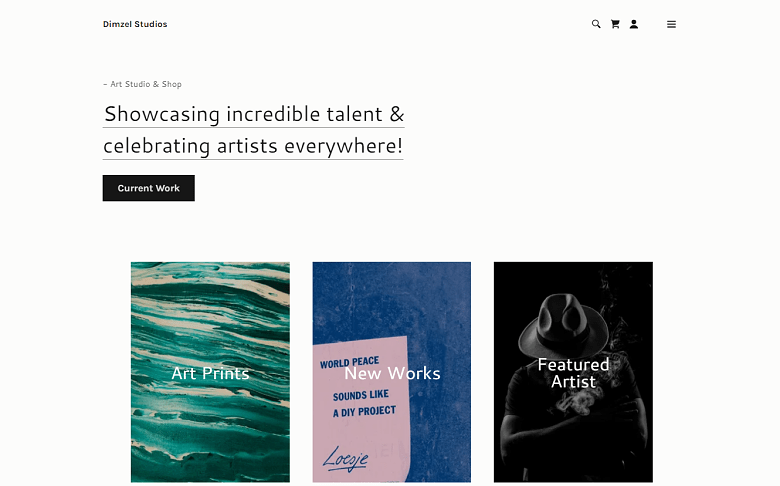
GoDaddyの一番安いプランは月額 $9.99 で、他社より少し安いサービスです。そのため、制約が他より厳しいのは予想通りですね。例えば、カスタムドメインを接続できますが、他から取得する必要があります。他社だと、ドメインはプランに含まれています。
このプランには、同じ価格帯の他社のプランでは利用できないビジネス向け機能が含まれています。例えば、お客さんがサイト上で1回限りの予約を入れるための予約ツール、SNSと連携してGoDaddyダッシュボードから直接投稿をスケジューリングできる機能、毎月100通まで送信できるメールマーケティングツールなどが用意されています。
なお、Wixの方が多数のメールを無料で配信できますが、Wixは予約ツールがありません。そのため、サービスを提供する経営者にはGoDaddyの方が良いでしょう。


GoDaddy Website Builderの全プランが最大30 %オフ!
期間限定です。お見逃しなく!
5. Hostinger Website Builder:シンプルなサイトを格安で作成するのにおすすめ

Hostinger Website Builder(ザイロ)は高度なサイトビルダーとは言えませんが、この価格でここまで充実しているのは素晴らしいでしょう。月額 $3.99 のベーシックプランは、ホームページを始めたい方にピッタリです。また、月額料金がベーシックプランより1ドル高いUnleashedプランには、基本的なサイトを作成するのに必要な機能がすべて含まれています。
Hostinger Website Builderは期間限定の割引価格でお客さんを引き寄せようとしていますが、割引価格は4年間しか適用されません。5年目からは通常価格に切り替わります。通常価格は割引価格より10倍も高いので注意が必要です。
Hostinger Website Builderでは無料ドメイン名が利用でき、帯域とストレージ容量が無制限で、Stripeでオンライン決済にも対応できます(ただし、商品を掲載するには月額 $2.99 のeコマースプランに加入する必要があります)。さらに、ライブチャット機能の追加、GoogleアナリティクスやFacebook Pixelとの連携も可能です。
Hostinger Website Builderは他社よりアドオンは少ないですが、単純なサイトを安く作成したい場合におすすめです。
今ならHostinger Website Builderが月額わずか$2.69!
チェックアウトでコードを入力し、特別割引をゲットしましょう。期間限定です!

6. WordPress.com:拡張性が最高のサイトビルダー
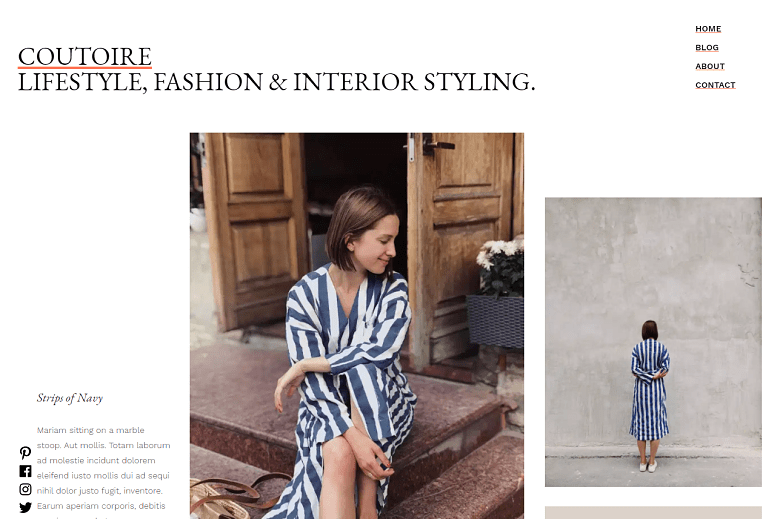
WordPress.comで一番安いパーソナルプラン(月額 $45.00)は、ドメインが1年間無料で、オンライン決済に対応でき、メールサポートをいくらでも利用できます。
安くカスタムドメインのサイトを作成し、WordPressの優れたブログ機能を活用したい場合に便利でしょう。
ただし、パーソナルプランでは、サイトの自動バックアップやWordPressの充実したプラグインライブラリなどは利用できません。ビジネスプラン以上で利用できますが、月額 $25.00 ~なので割高です(Wixなら無料プランでもアプリマーケットを利用できます)。
そのため、シンプルなホームページを始めて様子を見たい場合や、WordPressを体験してみたい場合しかパーソナルプランはおすすめしません。しばらく利用し、必要になったら高価格のプランにアップグレードするのが良いでしょう。他社より圧倒的にパワフルで、自由度が高いのがWordPressの醍醐味です。
サイトのアクセス数が増え、機能を拡張する必要が出たらアップグレードすれば良いと思います。プラグインが利用できるプランを選ぶと、WordPressはほぼ無敵のサイトビルダーとなります。
7. Square Online:小規模なECサイトにおすすめ
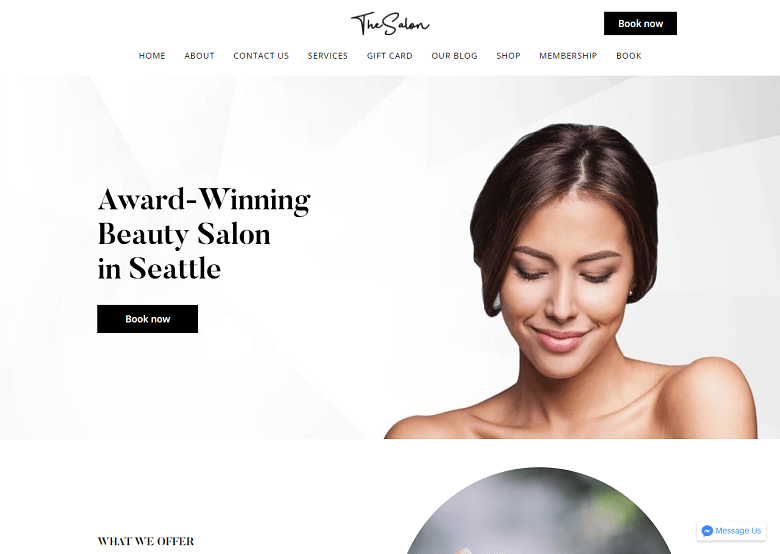
前述の通り、Square Onlineは 無料プラン でも商品を販売できます。商品が売れたときに手数料がかかるだけです。では、有料プランにはどのようなメリットがあるのでしょうか?
まず、Square onlineの有料プランにアップグレードしても決済手数料は2.9% + 0.30ドルのままであることに注意しましょう。商品が売れている場合はベストチョイスではありません(次にご紹介するビルダーをご検討ください)。
しかし、小規模なオンラインショップを経営していて、Square Onlineの料金体系や機能が気に入っている場合は有料プランにアップグレードする価値があるはずです。有料プランではカスタムドメインを使用でき、フッターにSquareのブランディングが表示されなくなるため、本格的なネットショップに様変わりします。
商品レビューの掲載、出荷ラベルの割引、カゴ落ちのリマインダーメールの配信などを利用したい場合、月額 $0 のパフォーマンスプランがおすすめです。
8. Shopify:売れているネットショップに最適
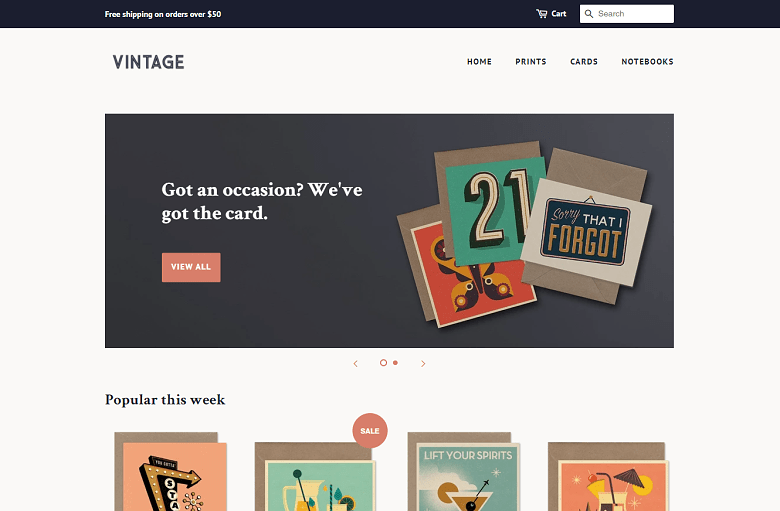
Shopifyの一番安いプランは月額 $29.00 で、Square Onlineの2倍以上の費用が掛かります。大規模なオンラインショップをターゲットにしているのは明らかでしょう。
Shopifyの機能一覧を見ると納得できると思います。標準的なeコマース機能のほかに、スタッフ用アカウントを2つ作成でき、複数のマーケットプレイスやSNSで商品を販売できるようになります。最大4か所の倉庫に在庫を割り当てたり、カゴ落ちの復元メールを送信したりできるのも便利です。
決済手数料は2.2%+0.30ドルで、Square Onlineより低いですね。月額料金はSquare Onlineより高いですが、売上高によってはShopifyの方が経済的かもしれません。
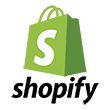
Shopifyを3 日間無料でお試しください!
体験してみましょう。クレジットカード不要です。
以上のサービスをまとめて比較しましょう。
| Wix
コンボプラン | Squarespace
パーソナルプラン | SITE123 プレミアムプラン | GoDaddy ベーシックプラン | Hostinger Website Builder Unleashedプラン | WordPress.com パーソナルプラン | Square Online プロフェッショナルプラン | Shopify ベーシックプラン | |
|---|---|---|---|---|---|---|---|---|
| サブスクリプション料金 | $17.00 | $16.00 | $12.80 | $9.99 | $2.99 | $45.00 | $29.00 | $29.00 |
| ドメイン名 | 1年間無料 | 1年間無料 | 1年間無料 | ✘ | 1年間無料 | 1年間無料 | 1年間無料 | ✘ |
| テンプレート | 無料 | 無料 | 無料 | 無料 | 無料 | 無料・有料 | 無料 | 無料・有料 |
| 帯域 | 2GB | 無制限 | 5GB | 無制限 | 無制限 | 無制限 | 無制限 | 無制限 |
| ストレージ容量 | 3GB | 無制限 | 10GB | 無制限 | 無制限 | 3GB | 無制限 | 無制限 |
| SSL証明書 | ✔ | ✔ | ✔ | ✔ | ✔ | ✔ | ✔ | ✔ |
| アプリ・アドオン・外部サービスとの連携 | ✔ | Squarespace拡張機能 | ✔ | ✔ | 少数 | ✘ | ✔ | |
| カスタムメールアドレス | ✘ | ✘ | ✘ | ✘ | ✘ | ✘ | ✘ | ✔ |
| eコマース機能 | ✘ | ✘ | ✘ | ✘ | ✘ | ✘ | ✔ | ✔ |
| 手数料 | – | – | – | – | – | – | 2.9% + 0.30ドル | 2.2% + 0.30ドル |
| 日本語で利用可能 | ✔ | ✘ | ✔ | ✔ | ✘ | ✔ | ✔ | ✔ |
方法その3:レンタルサーバーを用意し、WordPress.orgを活用する
ホームページを作成する方法はウェブサイトビルダーだけではありません。人気のCMS(コンテンツ管理システム)である「WordPress.org」を活用すれば、かなり低価格でホームページを開設できます。
インターネット上の40%のサイトがWordPressを使用して作られていることをご存じですか? WordPress.orgは圧倒的に自由度が高いため、サイトのほとんどの部分を自在に編集できるのです。例えば、小規模なポートフォリオページを作ったり、新しいソーシャルネットワークサイトを構築したりできます。
ただし、WordPress.orgは無料ですが、レンタルサーバーはお金がかかります。サイトを保存しておくウェブサーバーのレンタル料金を考慮する必要があるのです。サイトが大規模であるほど容量も大きくなり、コストがかかってしまいます。
ドメイン名の取得やSSL証明書、サイトに機能を追加したい場合は有料プラグインの費用も検討しましょう。
有料テーマを使用したい方もいらっしゃると思います。WordPressは使い方を習得するのに時間がかかるため、初心者は有料テーマを購入した方が効率良くホームページを作成できるはずです。
レンタルサーバーを利用し、WordPress.orgでホームページを作成する場合、費用の内訳は以下のようになります。
| 項目 | 費用 |
|---|---|
| サブスクリプション料金 | 0ドル |
| サイトのドメイン | 年間9~15ドル |
| レンタルサーバー | 月額1.50~70ドル |
| SSL証明書 | 年間0ドル~200ドル(レンタルサーバーのプランに含まれていることが多いです) |
| サイトのテンプレート・テーマ | 0ドル~250ドル以上(1回限りの費用) |
| プラグイン | 月額0ドル~100ドル以上 |
| カスタムメールアドレス | 月額1ドル~15ドル |
| 合計 | 月額3ドル~185ドル(1回限りの費用として0ドル~250ドルが加算されます) |
逆に、WordPressの使い方やレンタルサーバーを最適化する方法について調べる時間の余裕があれば、この方法には利点がたくさんあります。
この記事でご紹介した方法の中で、WordPressは価格、柔軟性、拡張性のバランスが最高です。ただし、自分で行う作業が多いため、誰にでもおすすめとは言えません。
Hostingerのプランが最大75 %オフ!
期間限定です。お見逃しなく!
「Webデザイナーに依頼するのは高そう」と思うかもしれません。もちろん、高額の料金を請求するWebデザイナーもいますが、安くオリジナルサイトを作ってもらう方法はいくつかあります。
「ホームページを作成したいけど、どこから始めればいいか分からない…」とお困りの方は、Fiverrなどのアウトソーシングサイトをご検討ください。優れたWebデザイナーが格安でサービスを提供しています。
Fiverrのフリーランサーの多くはWordPressサイトを作成でき、他のサイトビルダーに対応しているフリーランサーも増えてきています。サイトを公開した後もアップデートやメンテナンスは簡単です。
まず、やや高めのフリーランサーからご紹介しましょう。Sociolus は、レスポンシブデザインでSEOにも強いオリジナルサイトを作成してくれます。950ドルで割高ですが、6日間でサイトが完成します。Sociolusは100件以上の5つ星評価を獲得しており、Fiverrでレベル2のセラーとしてサービスを提供しています。Fiverrにも認証されている優秀なフリーランサーです。また、追加料金を支払えば、ページの追加(10ページまで)、プラグインの導入(10個まで)、eコマース機能の追加なども可能となります。
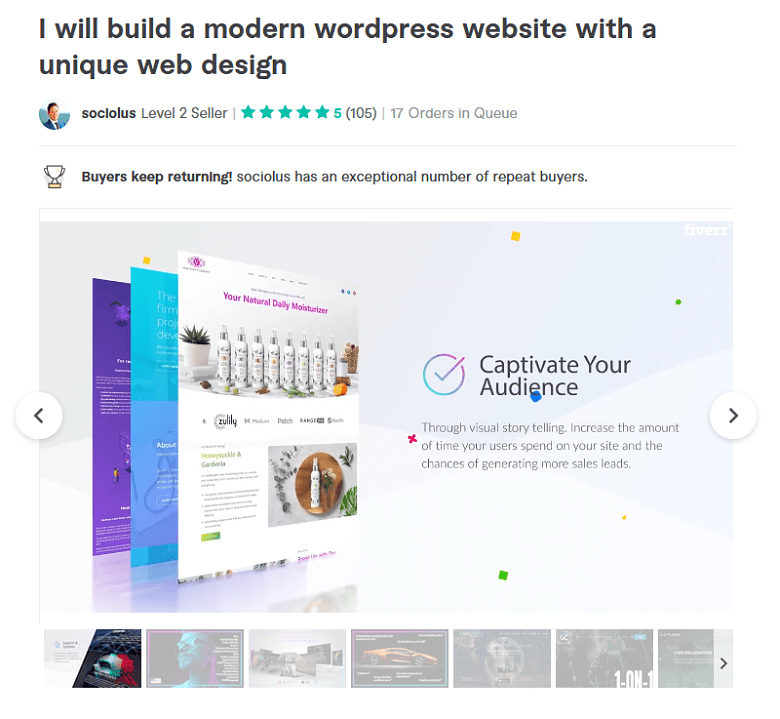
Fiverrに加入して日が浅いフリーランサーは評価数は少ないですが、かなり低価格でホームページを作成してくれます。
例えば、Taibacreation はあまり評価されていませんが、レベル2のセラーなので、Fiverrで50件以上の案件を受注していることが分かります。3日以内に100ドルでレスポンシブデザインのサイトを作成し、プラグインをインストールしてくれます。
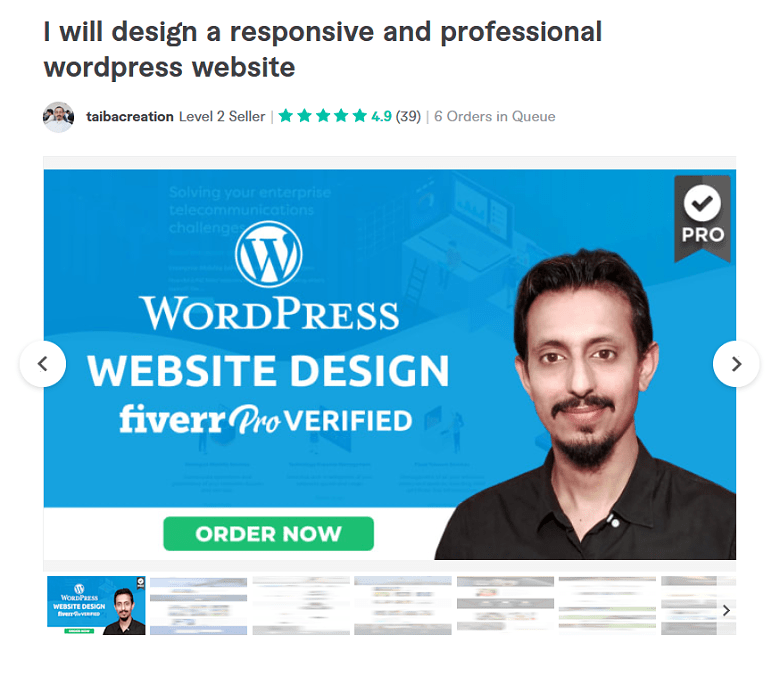
Webデザイナーに依頼する場合の費用内訳をまとめました。WordPress.orgを活用するか、WordPress.comのサイトビルダープランを選ぶかによって、レンタルサーバーやサブスクリプションの料金が左右されます。
| 項目 | 費用 |
|---|---|
| Webデザイナー | 100ドル~1,500ドル(1回限りの費用) |
| サブスクリプション(サイトビルダーの場合) | 月額0~30ドル |
| サイトのドメイン | 年間9~15ドル |
| レンタルサーバー(WordPress.orgの場合) | 月額1.50~70ドル |
| SSL証明書 | 年間0ドル~200ドル(レンタルサーバーまたはサイトビルダーのプランに無料で含まれていることが多いです) |
| サイトのテンプレート・テーマ | 0ドル~250ドル以上(1回限りの費用) |
| プラグイン | 月額0ドル~100ドル以上 |
| カスタムメールアドレス | 月額1ドル~15ドル |
| 合計 | 月額3ドル~200ドル(1回限りの費用として、0ドル~1,750ドルが加算されます) |
予算に合わせて選ぶのがポイント
予算とニーズに合った方法でホームページを作成しましょう。
一番簡単なのはサイトビルダーで、完全無料でホームページを作成する唯一の方法でもあります。一方、WordPress.orgは少し手間がかかりますが、自由度と拡張性が高いのがメリットです。Hostinger など、手頃なレンタルサーバーを利用すれば、格安でサイトを公開できます。
完全に無料でサイトを公開したい場合、Wixの無料プランがおすすめ です。Wixの無料プランは他社より機能が充実しているため、体験してから有料プランに加入するか検討すると良いでしょう。
カスタムドメインを使用したい方がほとんどだと思いますが、そうなるとお金がかかります。無料ドメイン付きの格安レンタルサーバーもありますが、できるだけ簡単にサイトを公開したい場合は、Hostinger Website Builder がおすすめです。比較的シンプルなサイトにおすすめの安いプランがたくさんあります。
Hostinger Website Builderより多機能のサイトビルダーを利用したい方は、Wixのコンボプラン または Squarespaceのパーソナルプラン が良いでしょう。どちらも多数のアドオンがあり、機能的なサイトが完成します。
ネットで商品を販売したい方は、WordPress.orgを利用し、レンタルサーバーのプランに加入するのが一番経済的です。ただし、いくらか専門知識が必要となります。
ネットで商品を簡単に販売したい方は、Square Online は商品数が少ないネットショップの作成にピッタリです。大規模なECサイトを開設したい場合、Shopify はネットショップ向け機能が最も充実しています。
最後に、Fiverrのフリーランサーに依頼 して、eコマース機能があるサイトをデザインしてもらうこともできます。収入を得るためにサイトを作成するのであれば、この方法が最も合理的でしょう。サイトでお金を稼ぐ予定がない場合は、Fiverrのフリーランサーにお金をつぎ込む価値はないと思います。
では、この記事でご紹介した有料サービスを表にまとめてみましょう。
| 有料ウェブサイトビルダー | WordPress向けレンタルサーバー | プロのWebデザイナー | |
|---|---|---|---|
| ホームページのデザイン | 0ドル | 0ドル | 100ドル~1,500ドル(1回限りの費用) |
| サブスクリプション料金 | 月額3ドル~30ドル | 0ドル | (サイトビルダーの場合)月額0ドル~30ドル |
| サイトのドメイン | 年間9~15ドル | 年間9~15ドル | |
| レンタルサーバー | 0ドル | 月額1.50~70ドル | (WordPress.orgの場合)月額1.50ドル~70ドル |
| SSL証明書 | 0ドル | 年間0ドル~200ドル(レンタルサーバーのプランに無料で含まれていることが多いです) | 年間0ドル~200ドル(レンタルサーバーまたはサイトビルダーのプランに無料で含まれていることが多いです) |
| サイトのテンプレート・テーマ | 0ドル~250ドル以上(1回限りの費用) | 0ドル~250ドル以上(1回限りの費用) | 0ドル~250ドル以上(1回限りの費用) |
| プラグイン | 月額0ドル~100ドル以上 | 月額0ドル~100ドル以上 | 月額0ドル~100ドル以上 |
| カスタムメールアドレス | 月額1ドル~15ドル | 月額1ドル~15ドル | 月額1ドル~15ドル |
| 合計 | 月額4ドル~150ドル
1回限りの費用は0ドル~250ドル以上 |
月額3~185ドル
1回限りの費用は0ドル~250ドル以上 |
月額3~200ドル
1回限りの費用は100~1,750ドル |
よくある質問
スモールビジネス向けのサイトを作成する費用はどれくらいですか?
サイトビルダーを利用するか、レンタルサーバーを用意してWordPress.orgで作成するか、Webデザイナーに依頼するか、どのような機能が必要かなどによります。基本的なサイトの場合、サイトビルダーは月額3ドル~30ドル、レンタルサーバーは月額1ドル~70ドルとなります(レンタルサーバーの費用について詳しくはこちらの完全ガイドをご覧ください)。
無料でホームページを作成できますか?
できます!Wix や SITE123、WordPress.com などのサイトビルダーの無料プランでも本格サイトを作成することは可能です。ただし、無料プランには制約があることに注意しましょう。カスタムドメインは使用できませんし、サイトにはビルダーの広告が表示されます。また、商品を売れないことがほとんどです(Square Online は例外です)。
そのため、有料プランにアップグレードするユーザーが多いようです。有料プランはそれほど高くありませんし、こちらのクーポンページ をご利用いただくとさらにお得になります。
Wixでホームページを作成するのは高価格ですか?
Wixの無料プランは他社よりかなり充実しているため、本格的なサイトを無料で作成するのにおすすめです。また、Wixの有料プランの価格は他社と同程度(月額 $17.00 から)で、機能もかなり充実しています(詳しくは Wixの完全レビュー 完全に無料でサイトを公開したい場合をご覧ください)。
ただし、定額制の有料アプリを導入すると高くなります。eコマース機能が必要なら、高価格なプランにアップグレードする必要がありますが、これはWixに限ったことではありません。
価格など様々な観点で人気のサイトビルダーを比べたい場合は、2025年におすすめのサイトビルダーをご覧ください。
ECサイトを作成する費用はどれくらいですか?
かなり単純なECサイトでも、必要な機能は一般的なサイトより多くなります。商品を販売するには、サイトに商品を表示する必要がありますし、オンライン決済、買い物かごなどの機能も必要です。そのため、eコマース向けプランは月額20ドル程度と、やや高い傾向があります。
Square Onlineなら無料プランでも商品を販売できますが、決済手数料がかかります。原則として、サイトビルダーは安いほど制約が多いため、予想される収益と必要な機能を検討すると良いでしょう。
売上高が高いサイトは高度な機能が必要となりますから、サイトを運営するコストも高くなります。販売数が多い大規模なサイトを作成したい場合は、Shopify や BigCommerce をご検討ください。
ホームページの作成を依頼したいのですが、費用はどれくらいですか?
一昔前は、ホームページ作成を依頼するのはかなり高価格でした。しかし現在は、格安でサイトを作成してくれる優秀なフリーランサーがたくさんいます。例えば、FiverrのフリーランスWebデザイナーはWordPressだけでなく、WixやSquare Onlineなどのサイトビルダーを使って、100ドルからカスタムサイトを作成してくれます。






![Shopifyでドロップシッピング始める方法│初心者ガイド[2025]年](https://dt2sdf0db8zob.cloudfront.net/wp-content/uploads/2023/07/How-to-Dropship-on-Shopify-850x446.jpg)
![Shopifyでドロップシッピング始める方法│初心者ガイド[2025]年](https://dt2sdf0db8zob.cloudfront.net/wp-content/uploads/2021/08/Emma-Ayres-150x150.jpg)




![ネット販売で売上を伸ばす方法 [2025 年]](https://dt2sdf0db8zob.cloudfront.net/wp-content/uploads/2023/01/How-To-Sell-Products-Online-850x446.jpg)





